有用户反映,华硕笔记本电脑系统使用较长时间后,最近经常无故蓝屏重启、卡顿、死机,耽误了正常使用,因此想给华硕笔记本电脑重装系统,但他们不知道该怎么做。本文将与您分享常用的详细解释华硕笔记本电脑重装系统步骤。
工具/原料:
系统版本: windows7系统
品牌型号: 华硕天选4
软件版本:卡卡安装一键重装系统1.0.0.100
方法/步骤:
方法一:借助工具一键重装系统(适合电脑还能进系统的情况)
当电脑还能进入系统时,如果您只想更换新系统或解决系统频繁崩溃、死机等问题,可以通过卡卡安装工具的在线重装功能重新安装,操作简单。具体步骤如下:
1、在华硕笔记本电脑上安装,打开卡卡安装器一键重装系统软件,点击在线重装界面,可以选择windows系统安装。
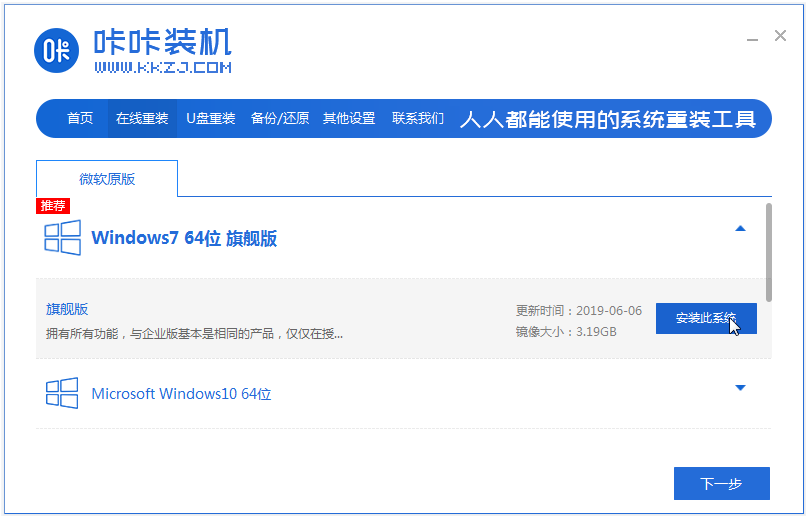
2、软件会自动下载系统文件等,完成后重新启动电脑。
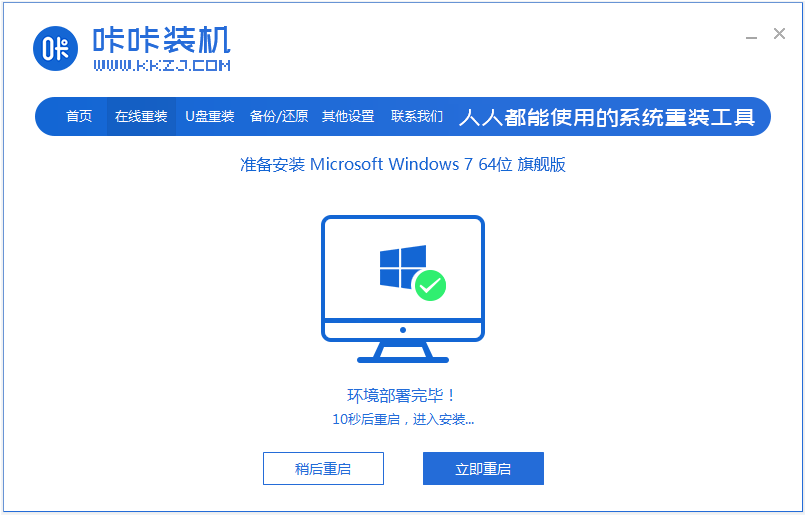
3.自动进入kaka pe-msdn项。
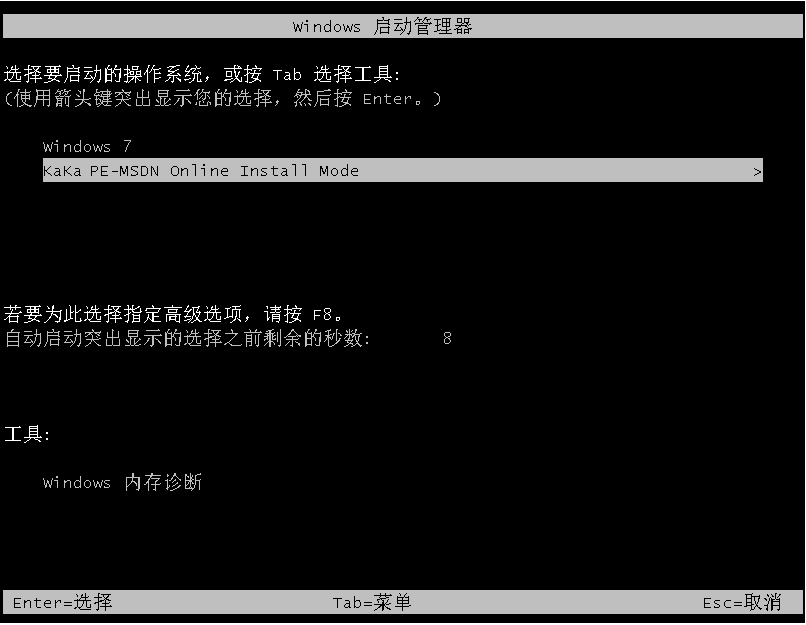
4.在pe系统中,卡卡安装工具会自动安装系统,完成后重新启动电脑。
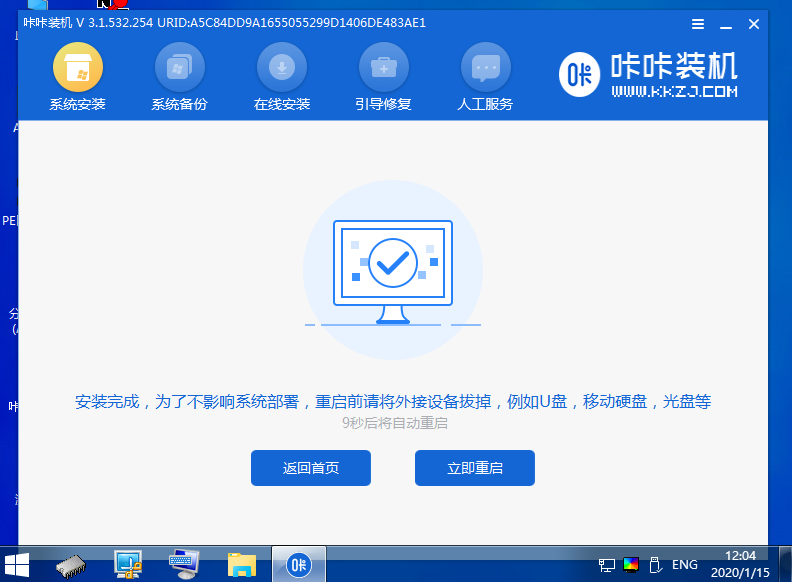
5、进入安装系统界面完成。

方法二:借助工具制作u盘一键重装系统(适合电脑进不去系统的情况)
如果华硕电脑系统出现蓝屏、死机等情况,无法正常使用,那么使用卡卡安装器U盘重装系统,准备一个8G以上的空白U盘,制作启动盘重新安装系统。具体步骤如下:
1、首先在可用的电脑上安装并打开卡卡一键重装系统工具,插入U盘,进入生产系统模式。
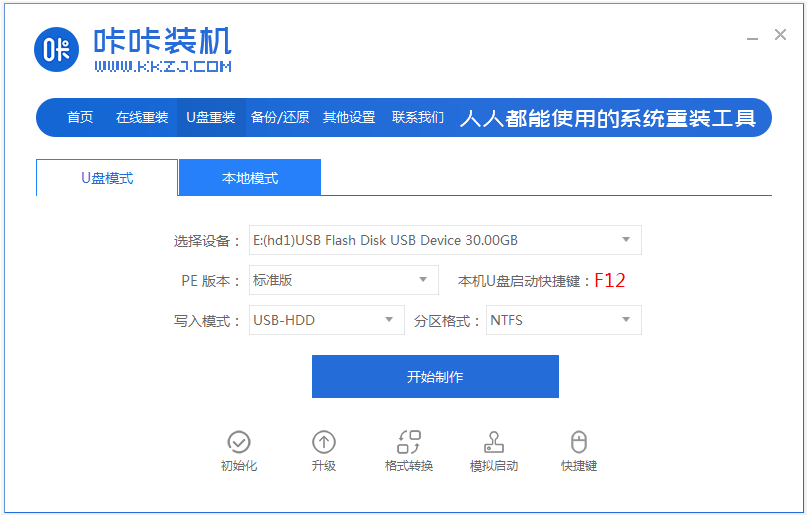
2. 选择需要的系统,点击开始制作USB启动盘。
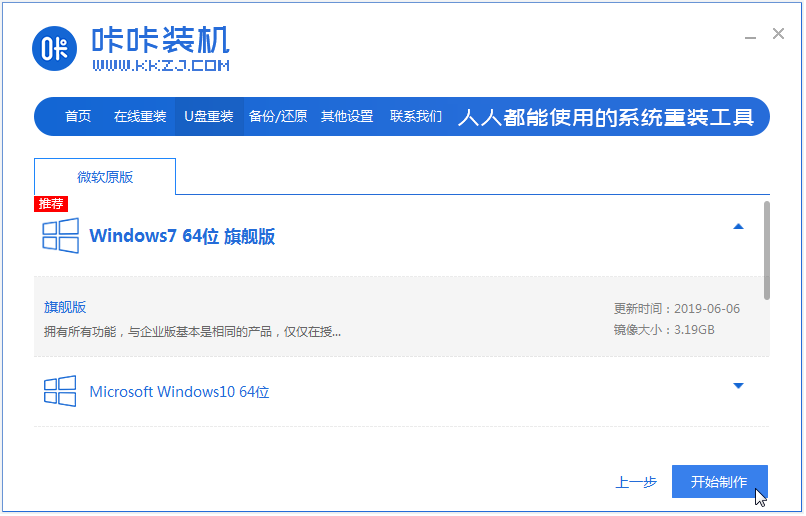
3、U盘启动盘制作完成后,预览华硕笔记本电脑的启动快捷键,然后拔出U盘。
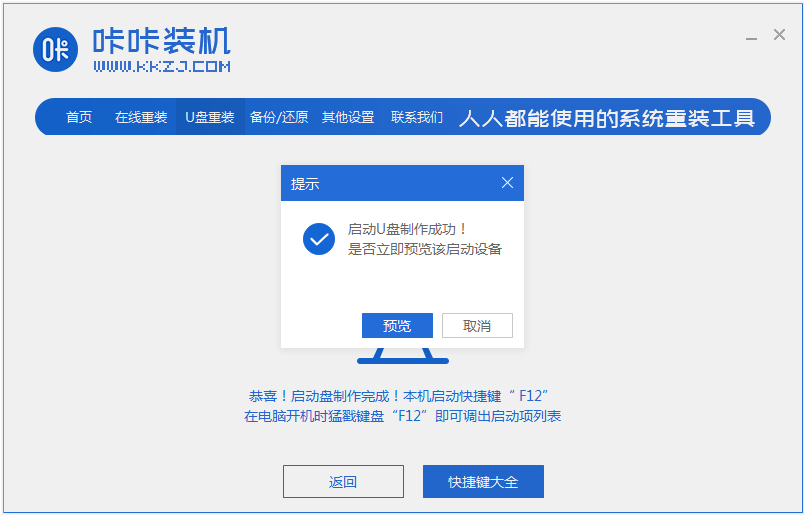
4、将U盘启动盘插入电脑,连续按启动快捷键进入U盘启动界面,然后来到pe选择界面,选择第一个pe系统进入。
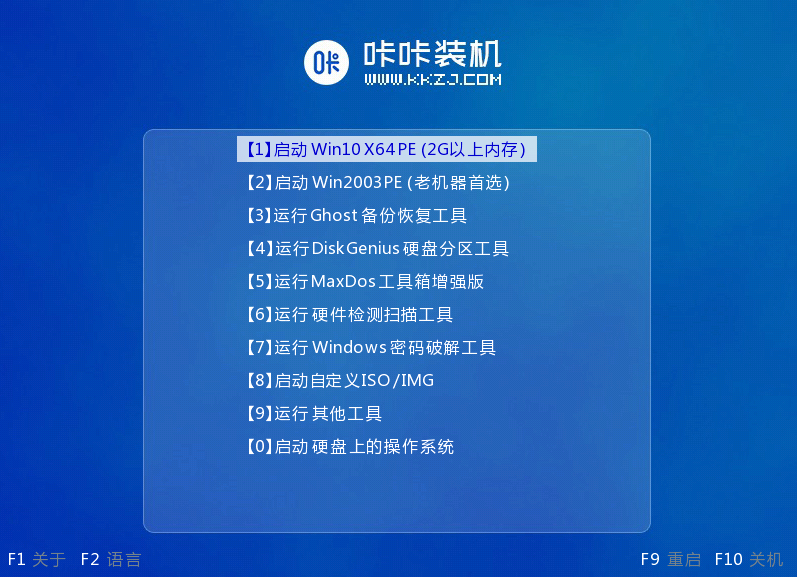
5、打开卡卡安装工具,选择系统安装到系统盘C盘。
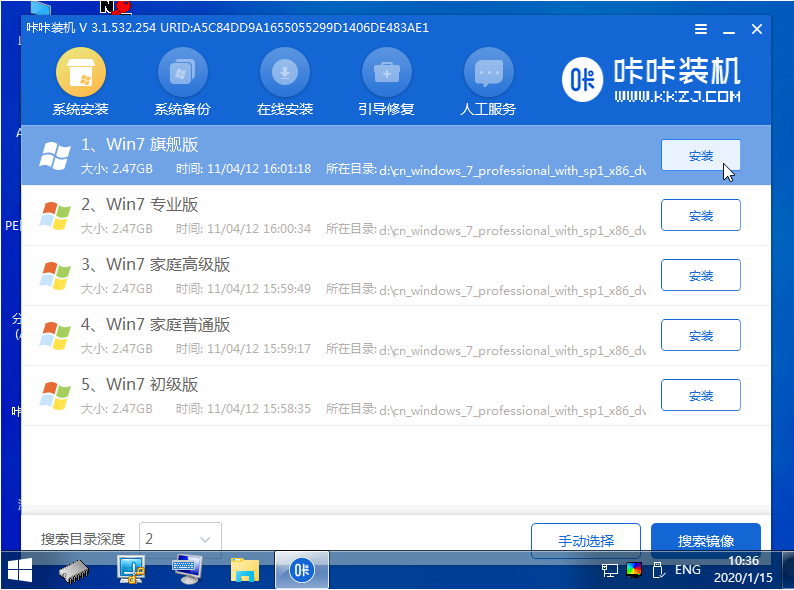
6、安装完成后,拔掉U盘,重新启动电脑。
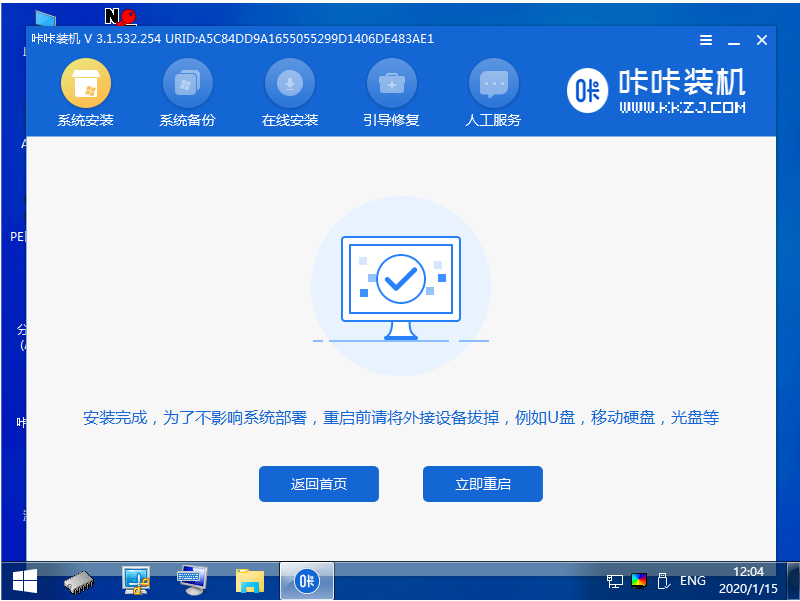
7、最后进入新的系统桌面,安装成功。

注意事项:安装前备份重要数据,将需要保留的数据备份到外部存储设备或云盘。
总结:
以上是华硕笔记本电脑重装系统步骤的详细解释。这里我们使用专业的Kaka Installer一键重装系统工具。无论电脑能否进入系统,它都可以帮助您找到合适的重装方法。有需要的朋友可以参考教程进行操作。